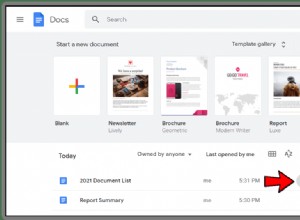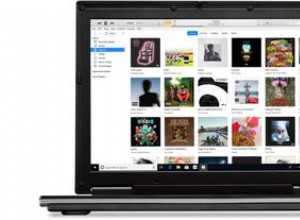يجب على أي شخص يدير شبكة مختلطة من أجهزة كمبيوتر Mac و Windows ، أو أي شخص لديه عدد قليل من كل منها على نفس الشبكة أن يعرف أن Active Directory على Mac وكيفية استخدامه. أولاً ، على الرغم من ذلك ، ملخص سريع عن Active Directory وما هو.
ما هو Active Directory؟
يعد Active Directory وسيلة للمسؤولين عن الشبكة لإدارة تسجيلات دخول المستخدمين ونشر البرامج ، دون أن يصبحوا غريب الأطوار وتقنيًا. يسمح لمسؤولي النظام بالقيام بأشياء مثل إصدار تسجيل دخول واحد لكل مستخدم لعدة خدمات مختلفة مثل تسجيل الدخول إلى Windows ، واستخدام Outlook ، والعمل عبر الإنترنت مع Sharepoint. كما يسمح لهم بنشر التحديثات وتثبيتات البرامج عبر الشبكة.
كيف تستخدم Active Directory على Mac؟
تتكون معظم الشبكات هذه الأيام من أكثر من مجرد أجهزة كمبيوتر وخوادم تعمل بنظام Windows. غالبًا ما تشتمل على أجهزة Mac والأجهزة المحمولة أيضًا. Active Directory على Mac هو وسيلة لوصف عملية توصيل جهاز يقوم بتشغيل macOS بـ Active Directory على خادم Windows.
يُعرف توصيل جهاز Mac بـ Active Directory باسم "الربط" وبمجرد اكتماله ، يسمح لنظام التشغيل Mac بالوصول إلى العديد من الخدمات نفسها ، بما في ذلك معرف مستخدم واحد وكلمة مرور ، مثل أجهزة Windows على الشبكة.
الطريقة الأكثر مباشرة لإضافة جهاز Mac إلى Active Directory هي استخدام أداة دليل Apple ، التي يمكن الوصول إليها في قسم المستخدمين والمجموعات في تفضيلات النظام. تتيح لك إحدى الخدمات الموجودة في الأداة المساعدة ، Active Directory Connector ، تكوين جهاز Mac للوصول إلى معلومات الحساب الأساسية على خادم Windows يعمل بنظام Windows 2000 أو إصدار أحدث. ينشئ الموصل جميع السمات المطلوبة لمصادقة macOS من حسابات مستخدمي Active Directory ويدعم سياسات مصادقة Active Directory ، بما في ذلك تغييرات كلمة المرور وانتهاء الصلاحية والتغييرات القسرية وخيارات الأمان.
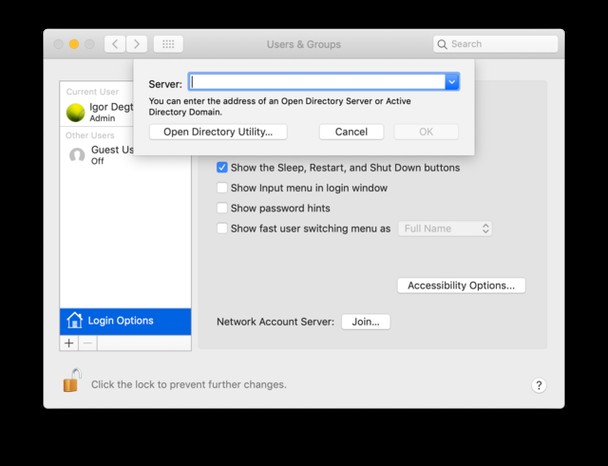
كيفية فتح أداة الدليل
تقع أداة الدليل على بُعد 10 نقرات تقريبًا من لوحة المستخدمين والمجموعات. إليك كيفية فتحه على جهاز Mac:
- انقر على شعار Apple> تفضيلات النظام ...> المستخدم والمجموعات.
- انقر فوق "خيارات تسجيل الدخول" - انقر فوق رمز القفل لفتحه.
- بجوار خادم حساب الشبكة ، انقر على "انضمام" ...
- انقر على "فتح أداة الدليل" ...
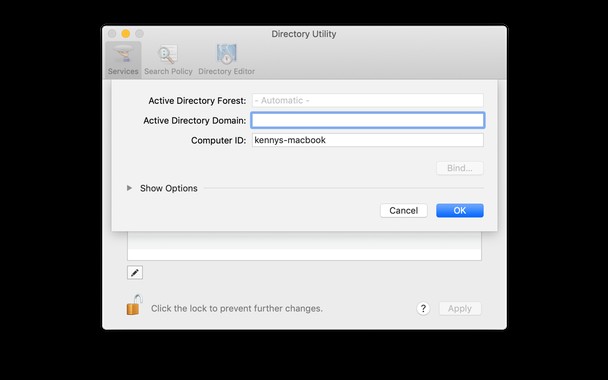
بمجرد انضمامك إلى جهاز Mac في نطاق على Active Directory ودمجه بالكامل معه على خادم Windows ، فإن مستخدمي Mac:
- تخضع لسياسات كلمات مرور المجال الخاصة بالمؤسسة ؛
- استخدام نفس بيانات اعتماد اسم المستخدم وكلمة المرور للوصول إلى الموارد المؤمنة ؛
- يتم إصدار شهادة المستخدم والآلة التي يتم تحديدها من خادم خدمة شهادات Active Directory ؛
- يمكنه التنقل في نظام ملفات موزع والاتصال بخادم SMB الأساسي.
يدعم الموصل أيضًا عددًا من الخدمات الأخرى ، مثل:
- خيارات تشفير الحزمة وتوقيع الحزمة لنطاقات Windows Active Directory ؛
- إنشاء ديناميكي للمعرفات الفريدة ؛
- النسخ المتماثل وتجاوز الفشل في Active Directory ؛
- تركيب مجلدات Windows Home ؛
- باستخدام مجلد الصفحة الرئيسية المحلي على جهاز Mac.

ألا يمكنك إعداد Active Directory؟
إذا لم تنجح الخطوات المذكورة أعلاه معك ، فربما يرجع السبب في ذلك إلى وجود بيانات مخزنة مؤقتًا على محرك بدء التشغيل مما يتسبب في حدوث تعارضات في البرامج. أفضل طريقة للتخلص منها هي إزالة النظام غير الهام من جهاز Mac الخاص بك باستخدام أحد التطبيقات. أوصي بـ CleanMyMac X ، وهو تطبيق صيانة لنظام Mac تم توثيقه من قبل Apple.
- تنزيل وتثبيت إصدار مجاني من CleanMyMac X - يستغرق 3 دقائق.
- اختر وحدة النظام غير الهام واضغط على Scan.
- اتبع التعليمات التي تظهر على الشاشة.
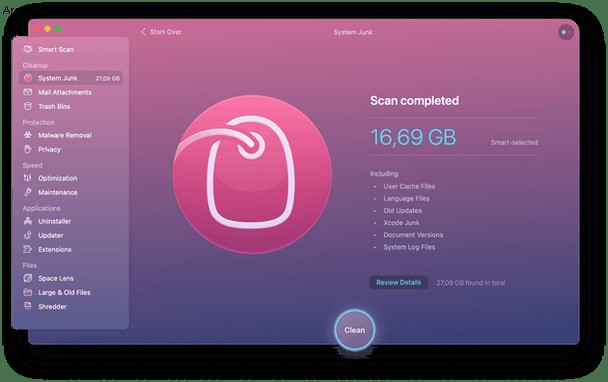
المشاكل المحتملة مع Mac و Active Directory وكيفية إصلاحها
كما هو الحال مع أي مهمة للشبكات ، فإن توصيل جهاز Mac بـ Active Directory والحفاظ عليه متصلاً لا يخلو من التحديات. الحفاظ على الاتصال ، على سبيل المثال ، يعتمد على خدمات DNS التي تعمل بشكل صحيح ، والتي بدورها تعتمد على احتفاظ Mac المعني بنفس الاسم. إذا تغير اسم Mac ، فقد يؤدي ذلك إلى تعطيل الاتصال. وكما يعلم أي شخص يدير أجهزة Mac على شبكة ما ، يقوم macOS أحيانًا بتغيير اسم Mac ، مضيفًا (1) على سبيل المثال عندما يكتشف "شبح" Mac يحمل نفس الاسم. يمكن أن يكون هذا كل ما يتطلبه الأمر حتى تحدث المشاكل.
إذا تغير اسم Mac ، فقد يؤدي ذلك إلى تعطيل الاتصال. إضافة (1) على سبيل المثال عندما يكتشف "شبح" Mac بنفس الاسم.
يمكن أن يكون إصلاح مشاكل DNS أمرًا صعبًا. ولكن هناك شيء واحد يمكنك تجربته ، وقد يحلها جيدًا ، وهو سريع وسهل التنفيذ:مسح ذاكرة التخزين المؤقت لنظام أسماء النطاقات. ذاكرة التخزين المؤقت لنظام أسماء النطاقات هي المكان الذي يحتفظ فيه جهاز Mac بالبيانات التي يحتاجها للعثور على أجهزة الكمبيوتر الأخرى والاتصال بها على الشبكة أو على الإنترنت. في بعض الأحيان ، إذا أصبح تالفًا ، فقد يصعب على Mac العثور على أجهزة الكمبيوتر التي يحتاج إلى الاتصال بها. وفي هذا الظرف ، يمكن أن يؤدي مسح ذاكرة التخزين المؤقت إلى إصلاحه.
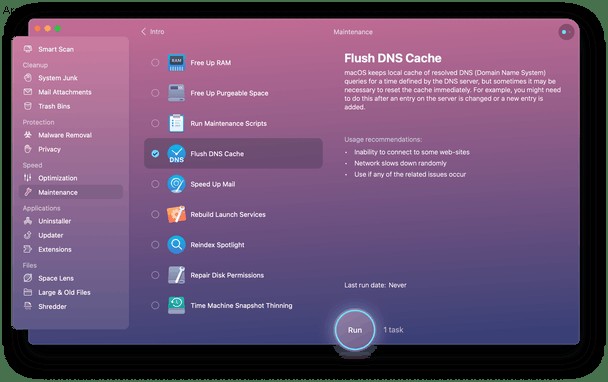
هناك طريقتان رئيسيتان لمسح ذاكرة التخزين المؤقت لنظام أسماء النطاقات:الطريقة اليدوية والطريقة التلقائية الأسهل بكثير. يمكنك القراءة حول كيفية مسح ذاكرة التخزين المؤقت لنظام أسماء النطاقات يدويًا باستخدام Terminal ، لكنني أفضل القيام بذلك بالطريقة السهلة ، باستخدام CleanMyMac X. يمكنه تنظيف ذاكرة التخزين المؤقت لنظام أسماء النطاقات ببضع نقرات.
- قم بتنزيل وتثبيت CleanMyMac X.
- قم بتشغيله واختر أداة الصيانة في الشريط الجانبي.
- حدد المربع بجوار Flush DNS cache.
- اضغط على تشغيل.
بمجرد القيام بذلك ، والانتهاء ، ستكون ذاكرة التخزين المؤقت لنظام أسماء النطاقات لنظام التشغيل Mac نظيفًا وستتم إعادة تكوينها في المرة القادمة التي تتصل فيها بخادم أو الإنترنت. قد تجد أن هذا هو كل ما عليك القيام به لتشغيل Active Directory على جهاز Mac الخاص بك مرة أخرى.
يعد Active Directory أداة مهمة لأي مسؤول شبكة واستخدامه لتكوين أجهزة Mac يجعل العناية بها على شبكة مختلطة أسهل بكثير. من حين لآخر ، تسوء الأمور في الربط وعندما يحدث ذلك ، فإن أحد الحلول الممكنة هو مسح ذاكرة التخزين المؤقت لنظام أسماء النطاقات. لذلك ، أوصي باستخدام CleanMyMac X ، فهو يجعل الأمر أسهل وأسرع بكثير.

نصيحة أخيرة
إذا كنت لا تزال تواجه مشكلات في الاتصال بـ Active Directory ، فيمكنك تجربة طريق بديل. قد يكون أحد الحلول المجمعة هو تمكين Apple Remote Desktop. بهذه الطريقة يمكنك إضافة جميع أجهزة Mac من شبكتك وإرسال أوامر unix عن بُعد لجميع أجهزة الكمبيوتر هذه.